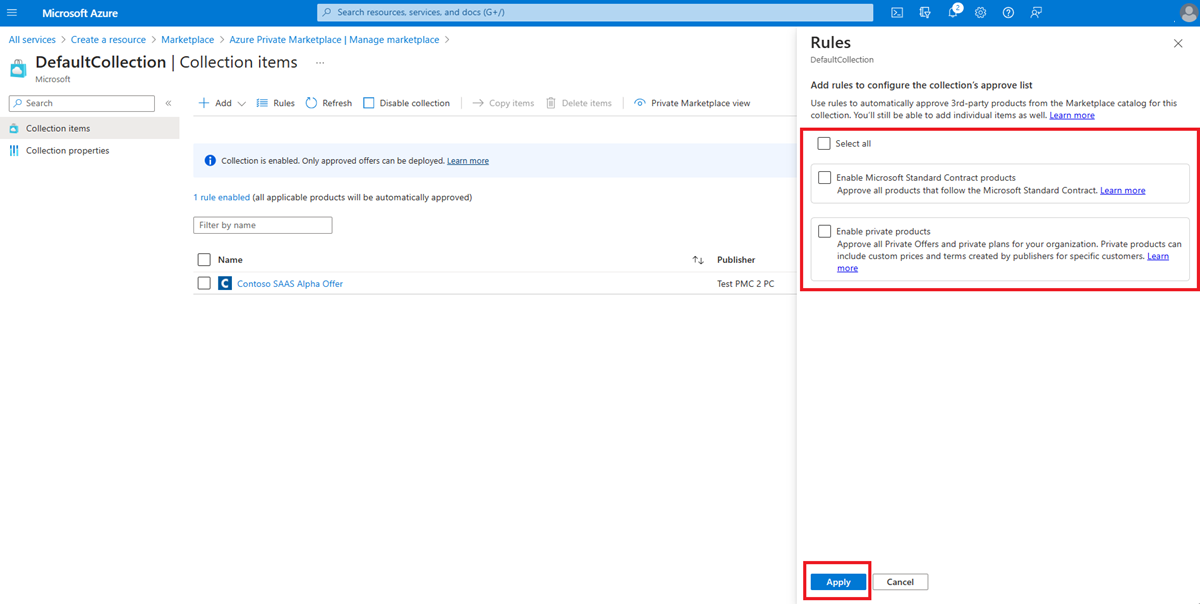Povolení nákupů na Marketplace v Azure
Na webu Azure Portal si koupíte software jiného výrobce než Microsoft (třetí strany) pro použití v Azure s komerčním marketplace Microsoftu. Pokud chcete používat marketplace, musíte nejprve nastavit a nakonfigurovat nastavení zásad marketplace a pak přiřadit požadovaná uživatelská přístupová oprávnění k fakturačním účtům a předplatným. Tento článek vysvětluje úlohy potřebné k nastavení a povolení nákupů na marketplace s důrazem na kroky nastavení vyžadované pro soukromé nabídky.
Tento článek popisuje následující kroky, které slouží k povolení nákupů privátních nabídek marketplace:
- Povolení Azure Marketplace na webu Azure Portal
- Nastavení uživatelských oprávnění, která uživatelům umožní provádět nákupy na Marketplace
- Nastavení uživatelských oprávnění pro povolení přijetí privátních nabídek Marketplace jednotlivcům
- Pokud máte povolené privátní marketplace, můžete volitelně povolit nákupy privátních nabídek na privátním marketplace.
Požadavky
Než začnete, ujistěte se, že znáte typ fakturačního účtu, protože kroky potřebné k povolení nákupů na marketplace se liší podle typu vašeho účtu.
Pokud typ fakturačního účtu neznáte, zkontrolujte typ fakturačního účtu.
Povolení nákupu marketplace
Pokud chcete povolit nákupy na marketplace, povolíte nastavení zásad marketplace. Způsob přechodu na nastavení závisí na typu fakturačního účtu. Požadovaná oprávnění se také liší. Nákupy na Marketplace podporují následující typy účtů:
Na vysoké úrovni se dozvíte, jak proces povolení nákupů funguje.
MCA – Povolení nastavení zásad marketplace
Nastavení zásad mohou povolit lidé s následujícím oprávněním:
- Vlastník nebo přispěvatel fakturačního účtu
- Vlastník nebo přispěvatel fakturačního profilu
Nastavení zásad platí pro všechny uživatele s přístupem ke všem předplatným Azure v rámci fakturačního profilu fakturačního účtu.
Jak povolit nastavení zásad v profilu fakturačního účtu:
- Přihlaste se k portálu Azure.
- Vyhledejte Cost Management + Billing.
- V nabídce vlevo vyberte Rozsahy fakturace.
- Vyberte odpovídající rozsah fakturačního účtu.
- V nabídce vlevo vyberte Fakturační profil.
- V nabídce vlevo vyberte Zásady.
- Zásadu Azure Marketplace nastavte na Zapnuto.
- Vyberte možnost Uložit.
Další informace o nastavení zásad Azure Marketplace najdete v části Řízení nákupu prostřednictvím fakturačního profilu v rámci Smlouvy se zákazníkem Microsoftu (MCA).
EA – Povolení nastavení zásad marketplace
Nastavení zásad může povolit jenom podnikový správce. Podnikoví správci s oprávněními jen pro čtení nemůžou povolit správné zásady k nákupu z marketplace.
Nastavení zásad se vztahuje na všechny uživatele s přístupem k předplatným Azure ve fakturačním účtu (registrace EA).
Povolení nastavení zásad pro fakturační účet (registrace EA):
- Přihlaste se k portálu Azure.
- Vyhledejte Cost Management + Billing.
- V nabídce vlevo vyberte Rozsahy fakturace.
- Vyberte rozsah fakturačního účtu.
- V nabídce vlevo vyberte Zásady.
- V části Azure Marketplace nastavte zásadu na Zapnuto.
- Zvolte Uložit.
Další informace o nastavení zásad Azure Marketplace najdete v tématu Řízení nákupu prostřednictvím správy fakturace EA v rámci smlouva Enterprise (EA).
Nastavení uživatelských oprávnění k předplatnému Azure
Nastavení oprávnění k předplatnému je potřeba pro zákazníky EA nebo MCA k nákupu privátní nabídky marketplace, privátního plánu nebo veřejného plánu. Udělené oprávnění platí jenom pro jednotlivé uživatele, které vyberete.
Nastavení oprávnění pro předplatné:
- Přihlaste se k portálu Azure.
- Přejděte na Předplatná a vyhledejte název předplatného.
- Vyhledejte a vyberte předplatné, pro které chcete spravovat přístup.
- V levém podokně vyberte Access Control (IAM).
- Pokud chcete udělit přístup určitému uživateli, v horní části stránky vyberte Přidat.
- V rozevíracím seznamu Role vyberte roli vlastníka nebo přispěvatele.
- Zadejte e-mailovou adresu uživatele, kterému chcete udělit přístup.
- Přiřaďte roli výběrem možnosti Uložit.
Další informace o přiřazování rolí najdete v tématu Přiřazení rolí Azure pomocí webu Azure Portal a rolí privilegovaného správce.
Nastavení oprávnění uživatele pro příjem privátních nabídek
Oprávnění (fakturační role) vyžadovaná k přijetí privátních nabídek a způsobu udělení oprávnění se liší podle typu smlouvy.
MCA – Nastavení oprávnění k přijímání privátních nabídek pro uživatele
Oprávnění uživatele může nastavit jenom vlastník fakturačního účtu. Udělené oprávnění platí jenom pro jednotlivé uživatele, které vyberete.
Nastavení uživatelského oprávnění pro uživatele:
- Přihlaste se k portálu Azure.
- Vyhledejte Cost Management + Billing.
- Vyberte fakturační účet, pro který chcete spravovat přístup.
- V levém podokně vyberte Access Control (IAM).
- Pokud chcete udělit přístup určitému uživateli, v horní části stránky vyberte Přidat.
- V seznamu rolí vyberte vlastníka nebo přispěvatele fakturačního účtu.
- Zadejte e-mailovou adresu uživatele, kterému chcete udělit přístup.
- Přiřaďte roli výběrem možnosti Uložit.
Další informace o nastavení oprávnění uživatele pro fakturační roli najdete v tématu Správa fakturačních rolí na webu Azure Portal.
EA – Nastavení oprávnění přijímat soukromé nabídky pro uživatele
Oprávnění uživatele může nastavit jenom správce EA. Podnikoví správci s oprávněními jen pro čtení nemůžou nastavit uživatelská oprávnění. Udělené oprávnění platí jenom pro jednotlivé uživatele, které vyberete.
Nastavení uživatelského oprávnění pro uživatele:
- Přihlaste se k portálu Azure.
- Vyhledejte Cost Management + Billing.
- V nabídce vlevo vyberte Rozsahy fakturace a pak vyberte fakturační účet, který obsahuje předplatné Azure použité pro nákup na Marketplace.
- V nabídce vlevo vyberte Řízení přístupu (IAM) .
- V horní nabídce vyberte + Přidat a pak vyberte Podnikový správce.
- Vyplňte formulář Přidat přiřazení role a pak vyberte Přidat.
Další informace o přidání dalších podnikových správců najdete v tématu Přidání dalšího podnikového správce.
Volitelně můžete povolit nákupy privátních nabídek na privátním Azure Marketplace.
Pokud máte privátní Azure Marketplace povolený, je potřeba privátní správce Marketplace povolit a nakonfigurovat privátní Marketplace. Pokud chcete povolit privátní Marketplace Azure na webu Azure Portal, globální správce přiřadí roli správce Marketplace konkrétním uživatelům. Postup přiřazení role správce Marketplace je stejný pro zákazníky se smlouvou EA a MCA.
Přiřazení role správce Marketplace:
- Přihlaste se k portálu Azure.
- Přejděte na Marketplace nebo jej vyhledejte.
- V levé navigační nabídce vyberte Privátní Marketplace.
- Výběrem možnosti Řízení přístupu (IAM) přiřaďte roli správce Marketplace.
- Vyberte + Přidat>Přidat přiřazení role.
- V části Role zvolte Správce Marketplace.
- V rozevíracím seznamu vyberte požadovaného uživatele a pak vyberte Hotovo.
Další informace o přiřazování role správce Marketplace najdete v tématu Přiřazení role správce Marketplace.
Povolení nákupu privátní nabídky na privátním Marketplace
Správce Marketplace umožňuje privátní nabídky a nákupy privátního plánu na privátním Marketplace. Správce Marketplace může také povolit jednotlivé soukromé nabídky nebo soukromé plány.
Po povolení nákupu privátní nabídky na privátním Marketplace můžou všichni uživatelé v organizaci (tenant Microsoft Entra) nakupovat produkty v povolených kolekcích.
Povolení privátních nabídek a soukromých plánů
- Přihlaste se k portálu Azure.
- Přejděte na Marketplace nebo jej vyhledejte.
- V levé navigační nabídce vyberte Privátní Marketplace.
- Vyberte Začínáme a vytvořte privátní Azure Marketplace. Tutpo akci stačí udělat pouze jednou.
- V levé navigační nabídce vyberte Nastavení.
- Vyberte přepínač požadovaného stavu (Povoleno nebo Zakázáno).
- V dolní části stránky klikněte na Použít.
- Aktualizujte pravidla privátního marketplace, abyste povolili privátní nabídky a soukromé plány.
Přidání jednotlivých privátních produktů do privátní kolekce Marketplace
Poznámka:
- Obecně doporučujeme, aby správce Marketplace pomocí předchozího postupu povolil privátní nabídky na privátním marketplace pro všechny uživatele v organizaci.
- I když se nedoporučuje a pouze v případě potřeby používají následující postupy správce Marketplace, aby se zabránilo povolení privátních nabídek na privátním marketplace pro všechny uživatele v organizaci. Správce Marketplace může na základě nákupu přidat jednotlivé soukromé nabídky.
Nastavení kolekce
- Přihlaste se k portálu Azure.
- Přejděte na Marketplace nebo jej vyhledejte.
- V nabídce vlevo vyberte Privátní Marketplace.
- Pokud nebyly vytvořeny žádné kolekce, vyberte Začínáme.
- Pokud kolekce existují, vyberte existující kolekci nebo přidejte novou kolekci.
Přidání privátní nabídky nebo privátního plánu do kolekce
- Vyberte název kolekce.
- Vyberte Přidat položky.
- Procházejte galerii nebo pomocí vyhledávacího pole najděte požadovanou položku.
- Vyberte Hotovo.
Další informace o nastavení a konfiguraci kolekcí produktů z Marketplace najdete v tématu Přehled kolekcí.
Související obsah
- Další informace o vytváření privátního marketplace najdete v tématu Vytvoření privátního Azure Marketplace.
- Další informace o nastavení a konfiguraci kolekcí produktů Marketplace najdete v přehledu kolekcí kolekcí.
- Další informace o Marketplace najdete v dokumentaci zákazníka komerčního marketplace Microsoftu.